利用docker拉取oracle12c并配置
关于centos7静默安装oracle请参考:https://www.toutiao.com/i6720464220862808587/
如果您之前安装过oracle或者阅读过类似于以上的教程,您可能会觉得Linux中安装oracle是如此的酸爽(不针对于专业人士),当然内网中安装oracle可能是更上一层酸爽。所以,
今天我们换一种姿势,使用docker拉取oracle并做简单的配置,体验一下不一样的feel。
如果您对docker还不是很了解,建议您逛一下docker官网:https://docs.docker.com
1、获取oracle12c镜像
(1)docker pull sath89/oracle-12c
这个过程可能会有点漫长,根据跟人的网速而定。
您可以选择泡一杯茶......
......
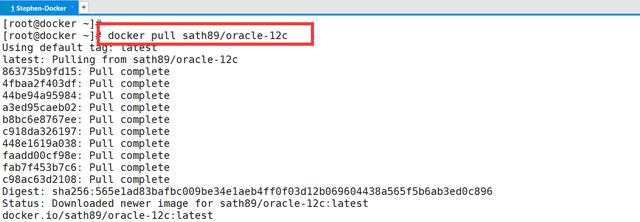
以上提示下载完成了,我们来看一下下载好的oracle镜像。
(2)docker images
如下图所示,大概不到6G的样子。
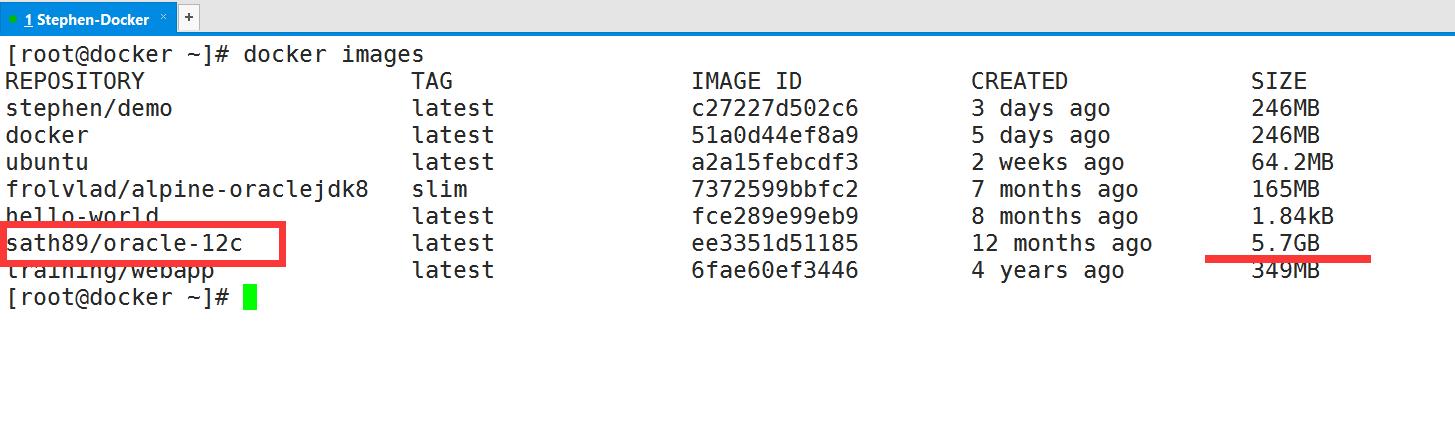
2、启动oracle镜像
(1)docker run -d -p 8080:8080 -p 1521:1521 --name oracle12c sath89/oracle-12c
-d:守护态运行
-p:将宿主机的1521端口映射到oracle容器的端口1521,8080同理
--name:指定容器名字

(2)查看运行的容器
docker ps
以下输出包含了端口映射、容器启动执行的脚本、自定义的容器名等信息
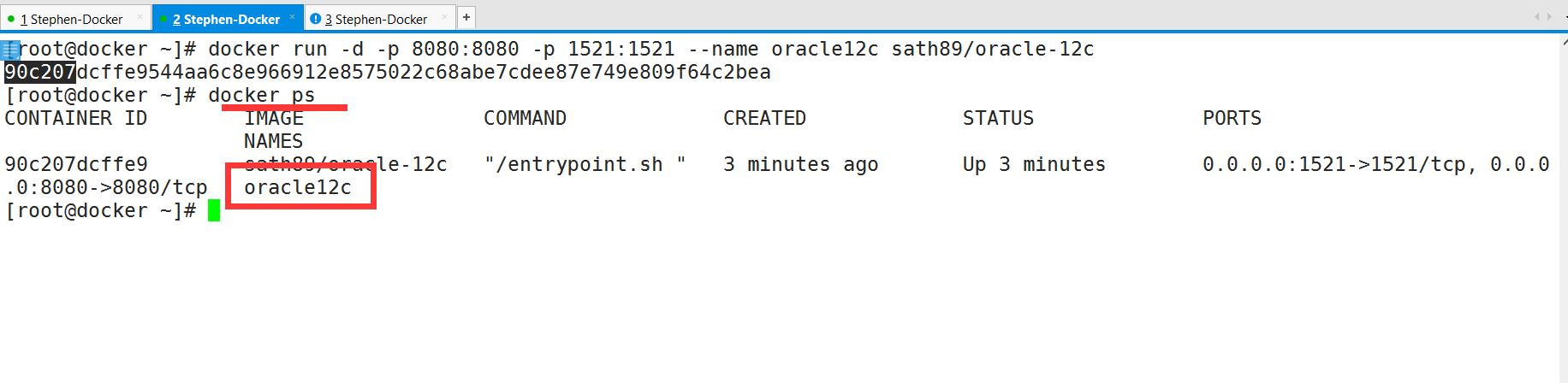
#查看oracle容器日志,下面的90c207是oracle12容器的ID简写
当然这里把90c207换成我们指定的容器名-->oracle12c亦可
(3)docker logs -f 90c207
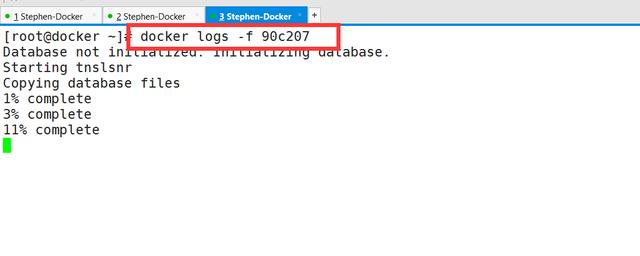
这里我们可以再续一杯茶......
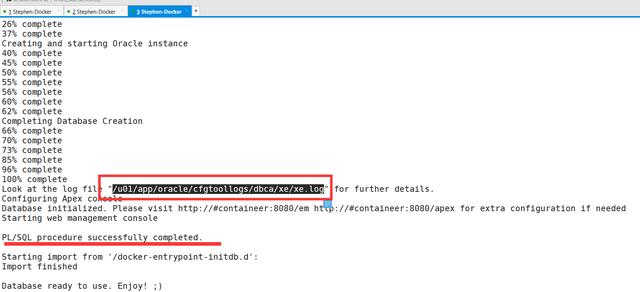
OK,这里提示数据库初始化完成。
提示:
记住以上oracle12c初始化日志文件和web地址,下面会用到:
/u01/app/oracle/cfgtoollogs/dbca/xe/xe.log
http://#containeer:8080/em
http://#containeer:8080/apex
补充:
#containeer指的是ip
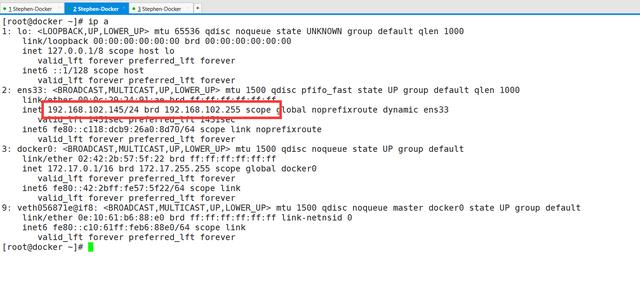
3、 进入oracle容器。
(1)#进入oracle12c容器
docker exec -it oracle12c /bin/bash
(2)#给root用户换一个简单的密码,如:123456
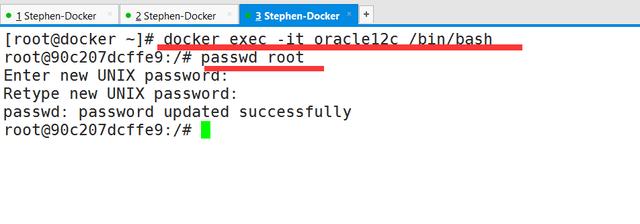
(3)#无用户登录oracle
sqlplus /nolog
登陆成功
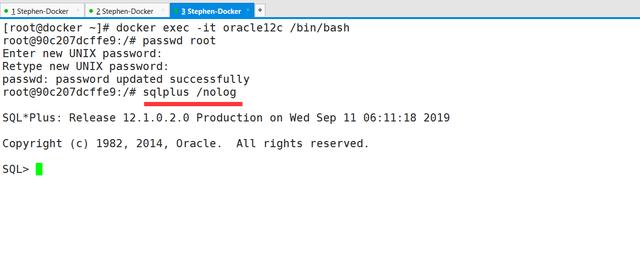
(4)查看第2步骤中的日志文件
cat /u01/app/oracle/cfgtoollogs/dbca/xe/xe.log
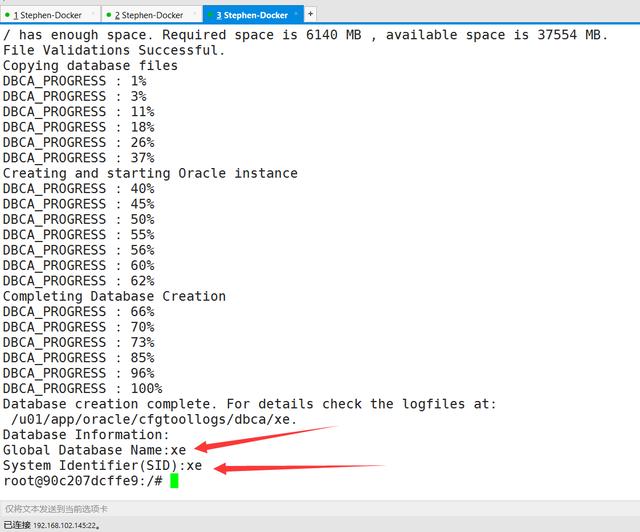
补充:
这里有我们想要的Database Name:xe和SID:xe
4、 配置oracle环境变量
(1)vi /etc/profile
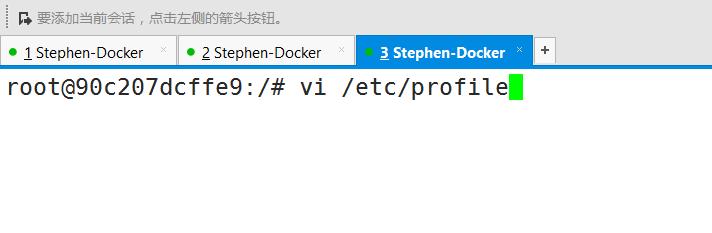
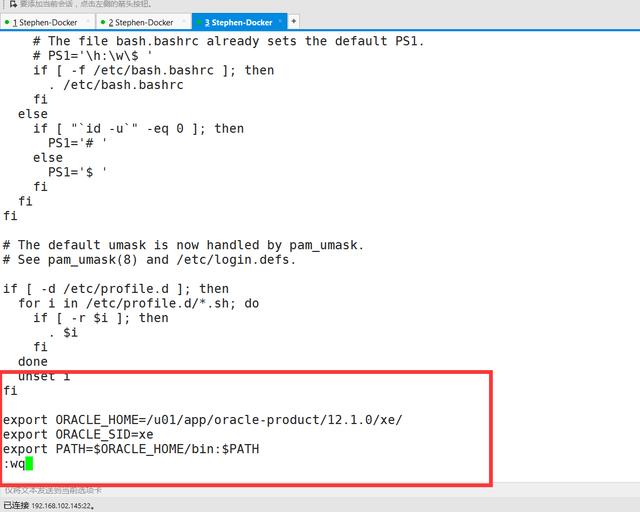
(2)测试
root@90c207dcffe9:/# source /etc/profile
root@90c207dcffe9:/# echo $ORACLE_HOME
/u01/app/oracle-product/12.1.0/xe/
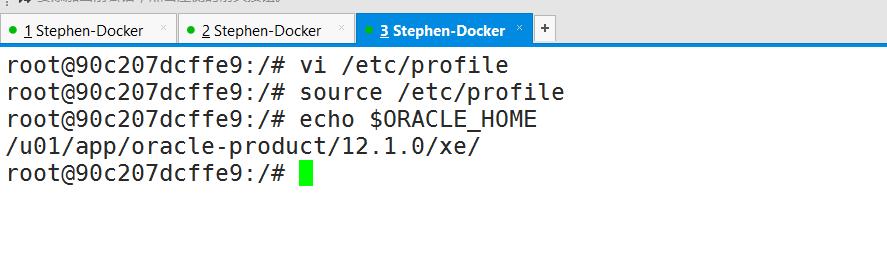
5、 创建sqlplus软连接
ln -s $ORACLE_HOME/bin/sqlplus /usr/bin
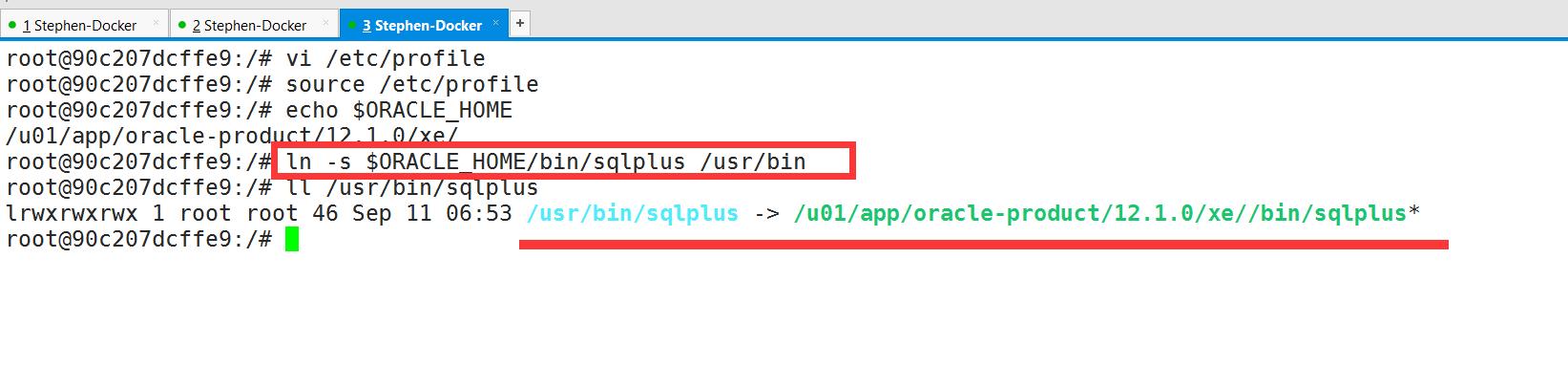
6、 测试system登录
补充:
SYSTEM、SYS的初始密码都为oracle
#切换到oracle用户
su - oracle
#登录
sqlplus system/oracle@//localhost:1521/xe
用户名:system
密码:oracle
ip:localhost
端口:1521
实例名:xe
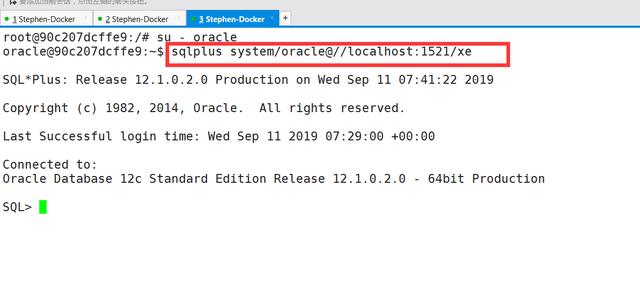
测试成功
7、 测试步骤2中预留的web地址
#查看ip
ip a
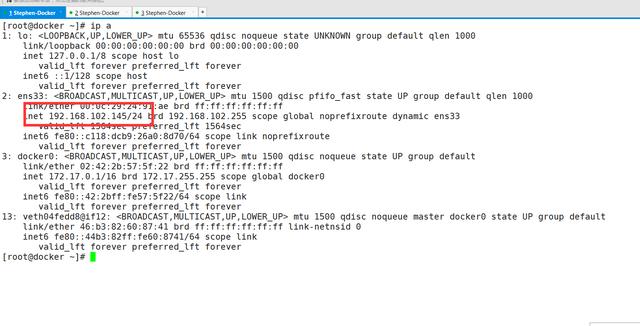
http://192.168.102145:8080/em
输入用户名:system
密码:oracle
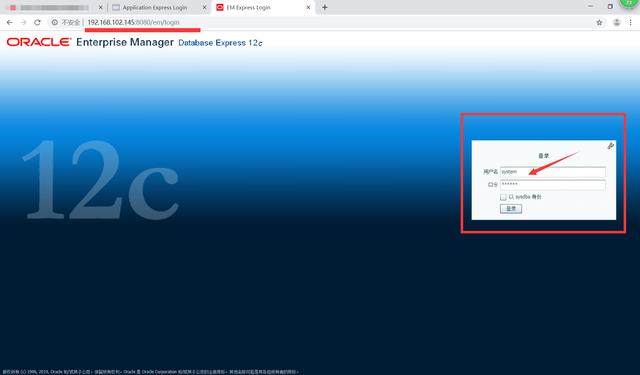
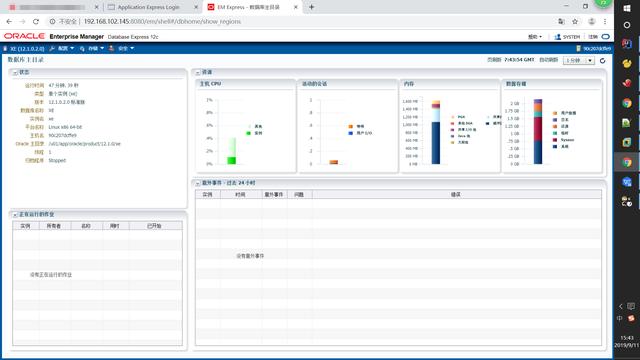
8、 Navicat测试连接oracle12c
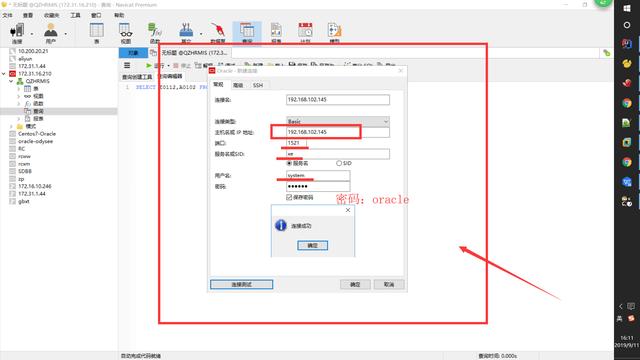
测试成功
9、 补充
(1) 、保存oracle12c容器数据到宿主机中
挂载宿主机目录/oracle12c/data到oracle容器/u01/app/oracl目录
这样database数据就保存在本地宿主机上。
docker run -d -p 8080:8080 -p 1521:1521
--name oracle12c
-v /oracle12c/data:/u01/app/oracle
sath89/oracle-12c
(2) 、启动并定制化DBCA总内存大小
docker run -d -p 8080:8080 -p 1521:1521
--name oracle12c
-v /oracle12c/data:/u01/app/oracle
-e DBCA_TOTAL_MEMORY=1024
sath89/oracle-12c
......
关于docker的更多操作
建议您逛一下docker官网:https://docs.docker.com
这里仅仅是简单的利用docker配置oracle12c。
最后,感谢支持。





















 628
628

 被折叠的 条评论
为什么被折叠?
被折叠的 条评论
为什么被折叠?








